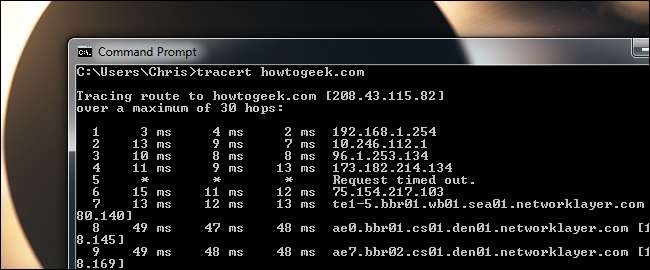
Traceroute adalah alat baris perintah yang disertakan dengan Windows dan sistem operasi lain. Bersama dengan perintah ping, ini adalah alat penting untuk memahami masalah koneksi internet , termasuk kehilangan paket dan latensi tinggi.
Jika Anda mengalami masalah saat menyambung ke situs web, traceroute dapat memberi tahu Anda letak masalahnya. Ini juga dapat membantu memvisualisasikan jalur yang diambil lalu lintas antara komputer Anda dan server web.
Cara Kerja Traceroute
Saat Anda terhubung ke situs web - misalnya, howtogeek.com - lalu lintas harus melalui beberapa perantara sebelum mencapai situs web. Lalu lintas melewati router lokal Anda, router penyedia layanan Internet Anda, ke jaringan yang lebih besar, dan seterusnya.
Traceroute menunjukkan kepada kita jalur yang diambil lalu lintas untuk mencapai situs web. Ini juga menampilkan penundaan yang terjadi di setiap perhentian. Jika Anda mengalami masalah dalam menjangkau situs web dan situs web tersebut berfungsi dengan baik, mungkin ada masalah di suatu tempat pada jalur antara komputer Anda dan server situs web tersebut. Traceroute akan menunjukkan di mana letak masalahnya.
Kami telah menggunakan traceroute untuk menjelaskan - dan mendemonstrasikan - yang menyediakan layanan Internet untuk penyedia layanan Internet Anda .
Dalam istilah yang lebih teknis, traceroute mengirim urutan paket menggunakan protokol ICMP (protokol yang sama digunakan untuk perintah ping.) Paket pertama memiliki time-to-live (juga dikenal sebagai TTL, atau batas hop) 1, paket kedua memiliki TTL 2, dan seterusnya. Setiap kali paket dikirimkan ke router baru, TTL dikurangi 1. Ketika mencapai 0, paket akan dibuang dan router mengembalikan pesan kesalahan. Dengan mengirim paket dengan cara ini, traceroute memastikan bahwa setiap router di jalur tersebut akan membuang sebuah paket dan mengirim tanggapan.
Cara Menggunakan Traceroute
Traceroute dijalankan dari prompt perintah atau jendela terminal. Di Windows, tekan tombol Windows, ketik Command Prompt, dan tekan Enter untuk meluncurkannya.
Untuk menjalankan traceroute, jalankan perintah tracert diikuti dengan alamat situs web. Misalnya, jika Anda ingin menjalankan traceroute di How-To Geek, Anda akan menjalankan perintah:
tracert howtogeek.com
(Di Mac atau Linux, jalankan traceroute howtogeek.com sebagai gantinya.)
Anda secara bertahap akan melihat bentuk rute saat komputer Anda menerima respons dari router di sepanjang jalan.
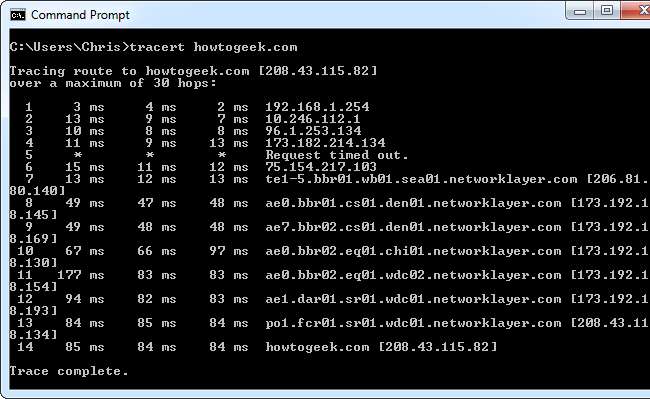
Jika Anda menjalankan traceroute untuk situs web lain - terutama yang dihosting di wilayah lain di dunia - Anda akan melihat perbedaan jalurnya. "Hop" pertama sama dengan lalu lintas mencapai ISP Anda, sedangkan hop berikutnya berbeda saat paket pergi ke tempat lain. Misalnya, di bawah ini Anda dapat melihat paket perjalanan ke Baidu.com di Cina.

Memahami Output
Ide dasarnya sudah cukup jelas. Baris pertama mewakili router rumah Anda (dengan asumsi Anda berada di belakang router), baris berikutnya mewakili ISP Anda, dan setiap baris di bawah mewakili router yang berada lebih jauh.
Format setiap baris adalah sebagai berikut:
Hop RTT1 RTT2 RTT3 Nama Domain [IP Address]
- Hop: Setiap kali sebuah paket dikirimkan di antara router, ini disebut sebagai "hop". Misalnya, dalam output di atas, kita dapat melihat bahwa dibutuhkan 14 lompatan untuk mencapai server How-To Geek dari lokasi saya saat ini.
- RTT1, RTT2, RTT3: Ini adalah waktu bolak-balik yang diperlukan paket untuk mencapai hop dan kembali ke komputer Anda (dalam milidetik). Ini sering disebut sebagai latensi, dan merupakan angka yang sama yang Anda lihat saat menggunakan ping. Traceroute mengirimkan tiga paket ke setiap lompatan dan ditampilkan setiap kali, jadi Anda memiliki gambaran tentang seberapa konsisten (atau tidak konsisten) latensi tersebut. Jika Anda melihat * di beberapa kolom, Anda tidak menerima tanggapan - yang dapat menunjukkan kehilangan paket.
- Nama Domain [IP Address]: Nama domain, jika tersedia, seringkali dapat membantu Anda melihat lokasi sebuah router. Jika ini tidak tersedia, hanya alamat IP router yang ditampilkan.
Anda sekarang harus dapat menggunakan perintah tracert dan memahami hasilnya.







